플러그인 Elementor 또는 Gutenberg의 유연성과 무수한 기능을 감상하지만 더 많고 창의적인 템플릿을 찾고 있다면, 당신은 정확한 곳에 있습니다. 템플릿 컬렉션을 확장하는 간단하고 효율적인 방법이 있습니다. 이 안내서에서는 웹사이트에 매력적인 디자인을 빠르고 쉽게 얻을 수 있는 플러그인 "Starter Templates"를 설치하고 활용하는 방법에 대해 알아볼 것입니다.
주요 내용
- 플러그인 "Starter Templates"은 Elementor 및 Gutenberg을 위한 다양한 무료 템플릿을 제공합니다.
- 설치는 간단하고 이미 1백만 명 이상의 활성 설치가 이루어졌습니다.
- 여러 디자인을 시도하고 사이트에 최적의 디자인을 찾을 수 있습니다.
단계별 안내
단계 1: 적절한 플러그인 찾기 및 설치하기
먼저 당신은 워드프레스 대시보드에서 플러그인 관리로 이동해야합니다. "플러그인"으로 이동하고 "설치"를 클릭합니다. 검색 상자에 "Starter Templates"을 입력하십시오.
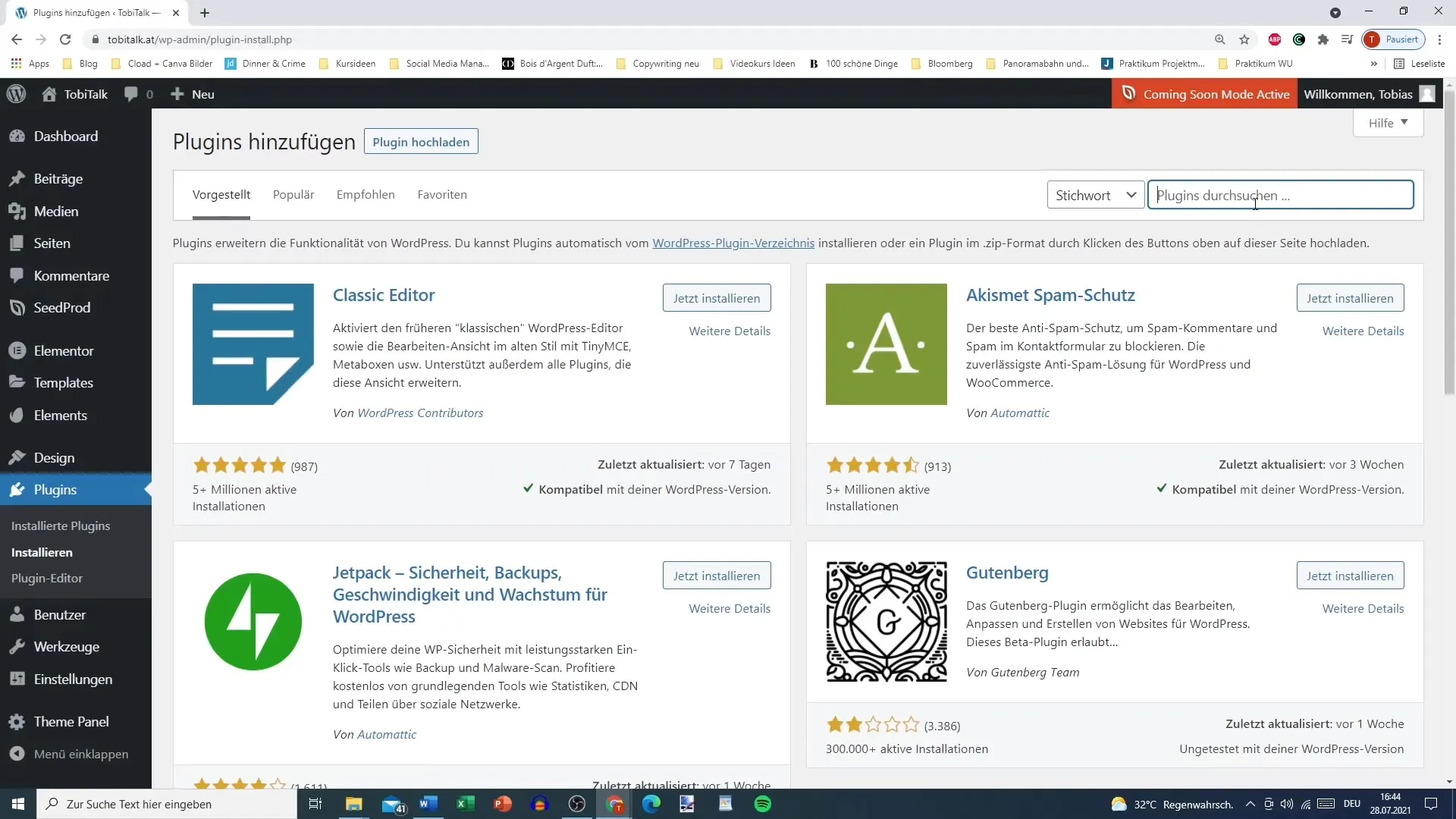
이 인기 있는 플러그인이 가장 먼저 표시됩니다. 많은 긍정적인 평가를 받았으며 정기적으로 업데이트됩니다. "지금 설치"를 클릭하고 설치 후 플러그인을 활성화합니다.
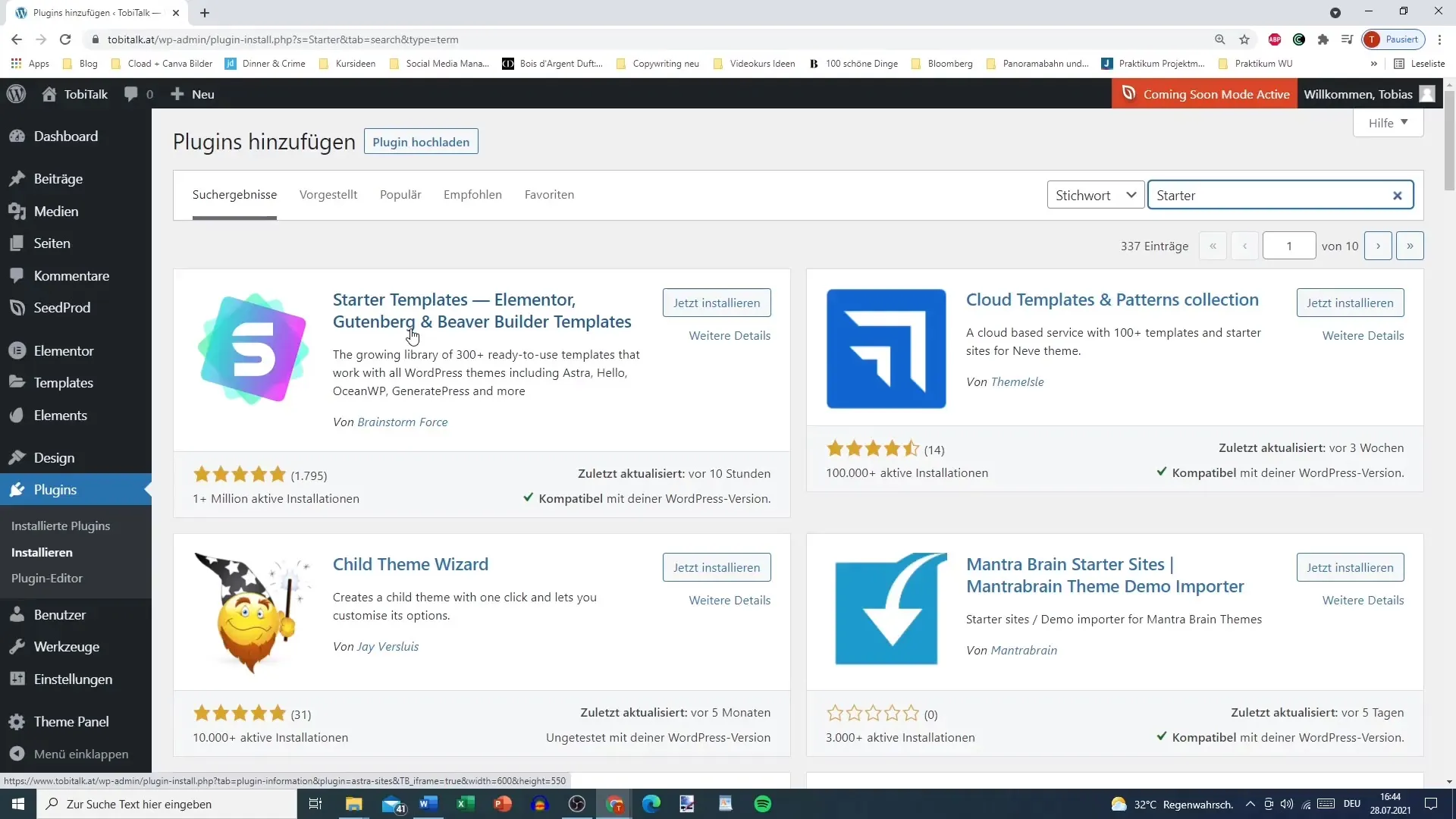
단계 2: 템플릿 검색
플러그인을 활성화하면 대시보드에 새로운 메뉴 항목이 표시됩니다. 사용 가능한 템플릿 요약으로 이동하려면 "Starter Templates"를 클릭하십시오.
여기에서는 Elementor 및 Gutenberg에 최적화된 여러 템플릿 컬렉션이 표시됩니다. 다양한 디자인을 선택하고 미리보기 할 수 있습니다. 필요에 맞는 카테고리를 빠르게 찾기 위해 필터를 사용하십시오.
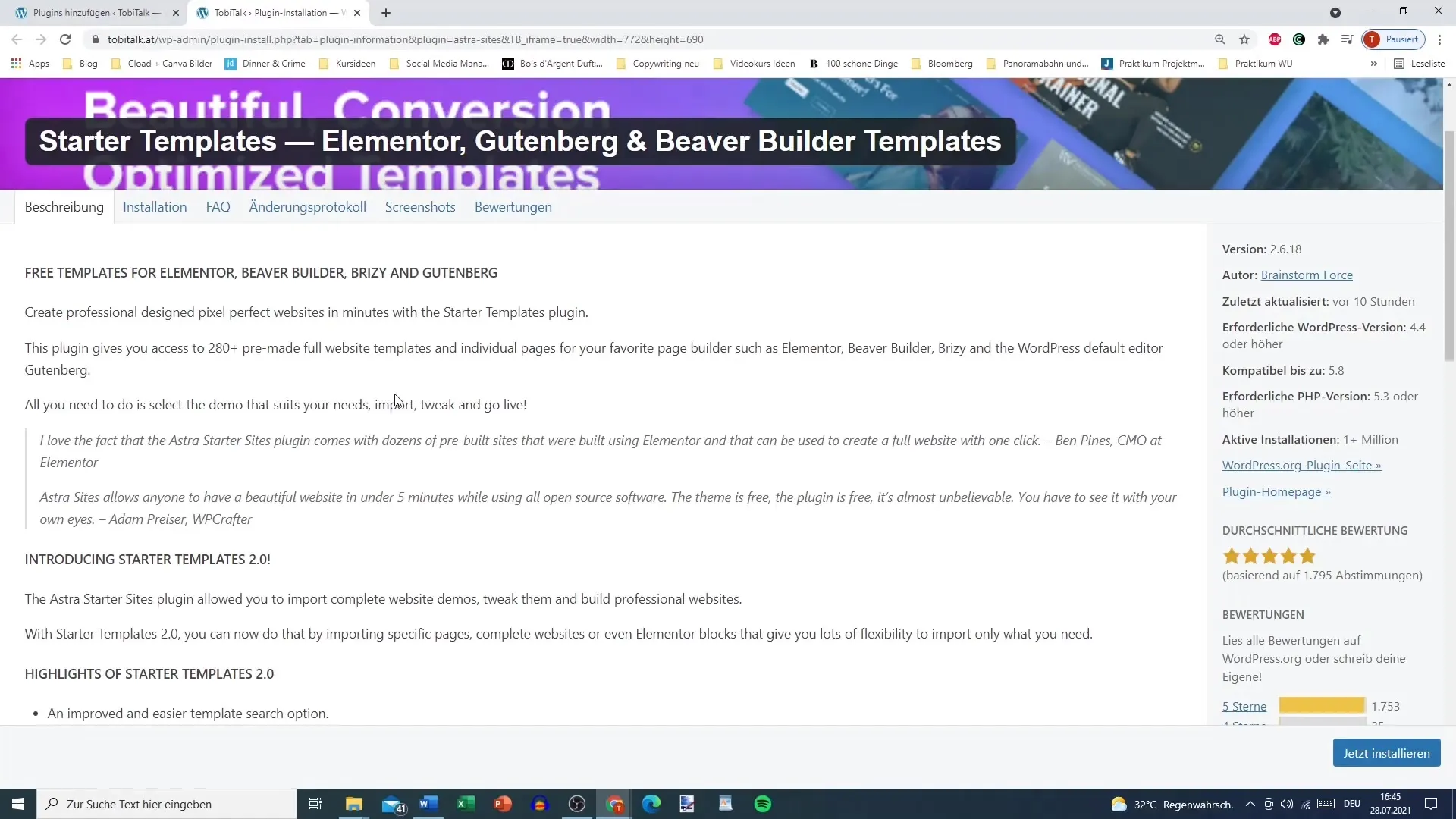
단계 3: 템플릿 선택 및 가져오기
템플릿을 선택한 후 상세 정보를 확인하려면 템플릿을 클릭하십시오. 템플릿을 가져올 수 있는 옵션이 있습니다.
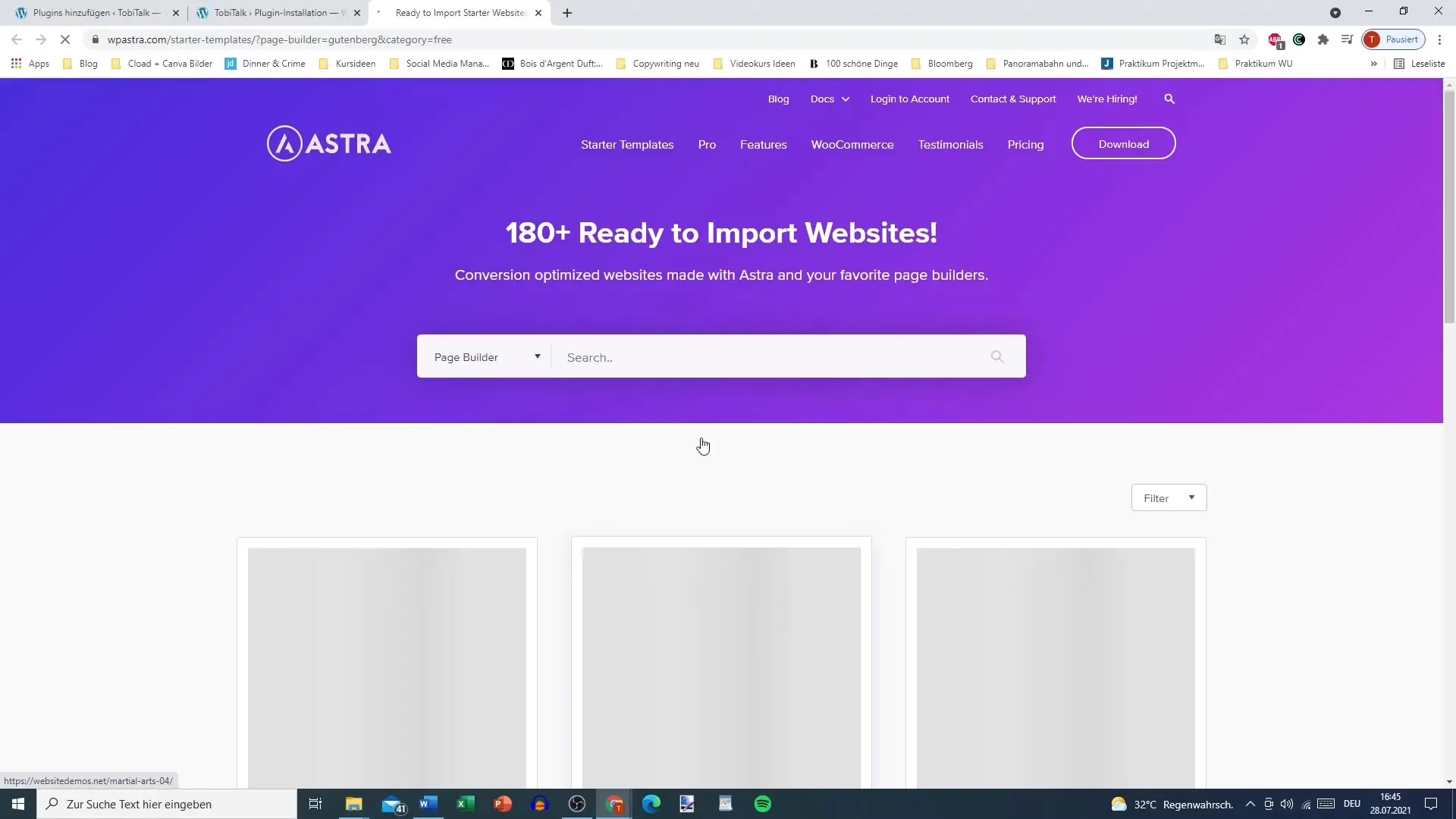
선택한 템플릿과 필요한 모든 콘텐츠 및 레이아웃이 포함된 템플릿을 삽입하려면 "설치"를 클릭하십시오.
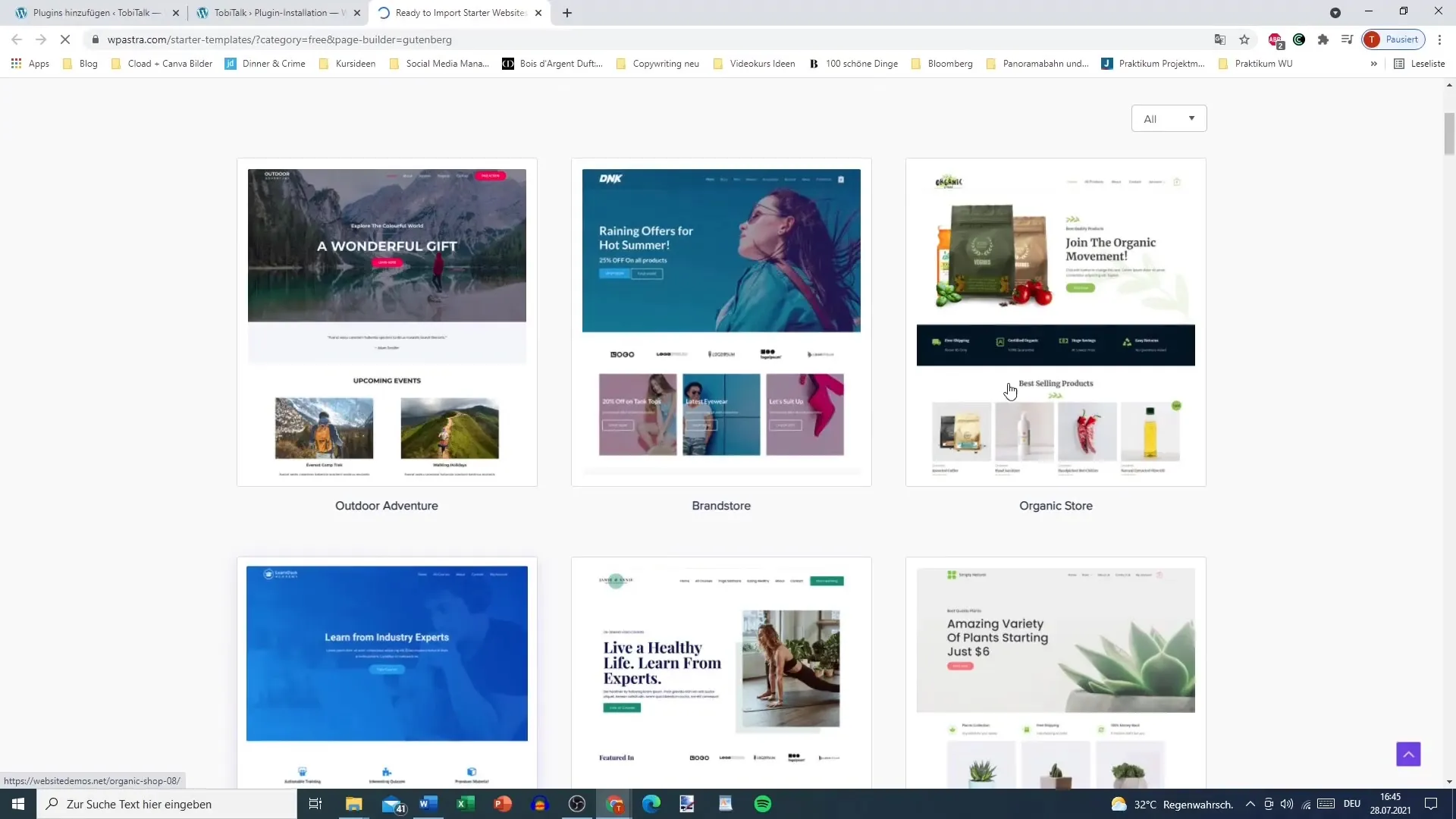
단계 4: 템플릿을 사용자 정의하기
템플릿이 가져와지면 원하는 대로 사용자 정의할 수 있습니다. Elementor 편집기 또는 Gutenberg을 사용하여 텍스트, 이미지 및 기타 콘텐츠를 편집하십시오.
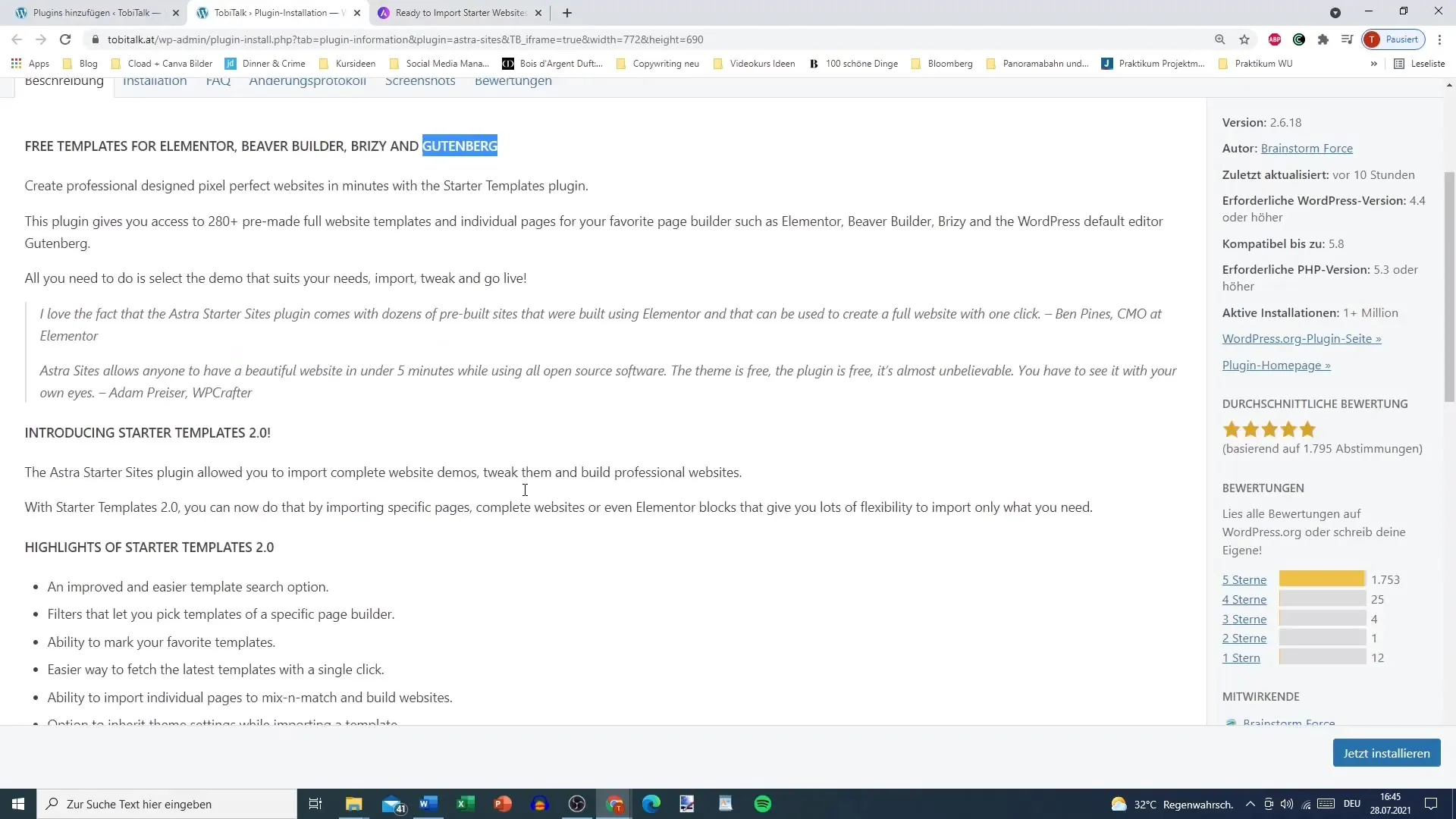
레이아웃이 마음에 들지 않는 경우 디자인을 더욱 세분화하기 위한 다양한 옵션이 제공됩니다.
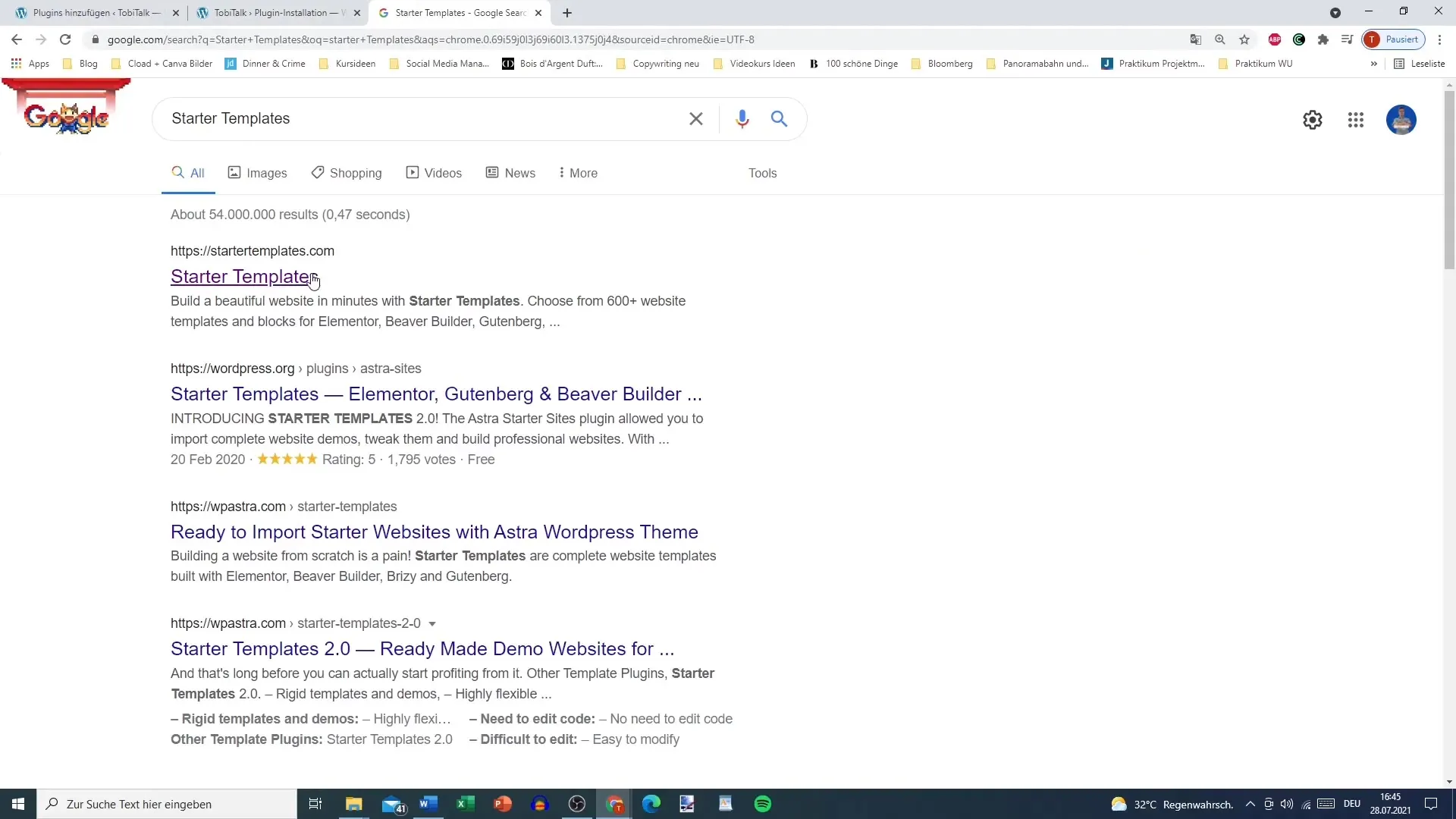
단계 5: 추가 템플릿 탐색
더 많은 템플릿을 시도하려면 startertemplates.com 웹사이트를 방문하십시오. Elementor, Gutenberg 및 기타 페이지 빌더를 위한 600개가 넘는 사전 제작된 템플릿 컬렉션을 찾을 수 있습니다.
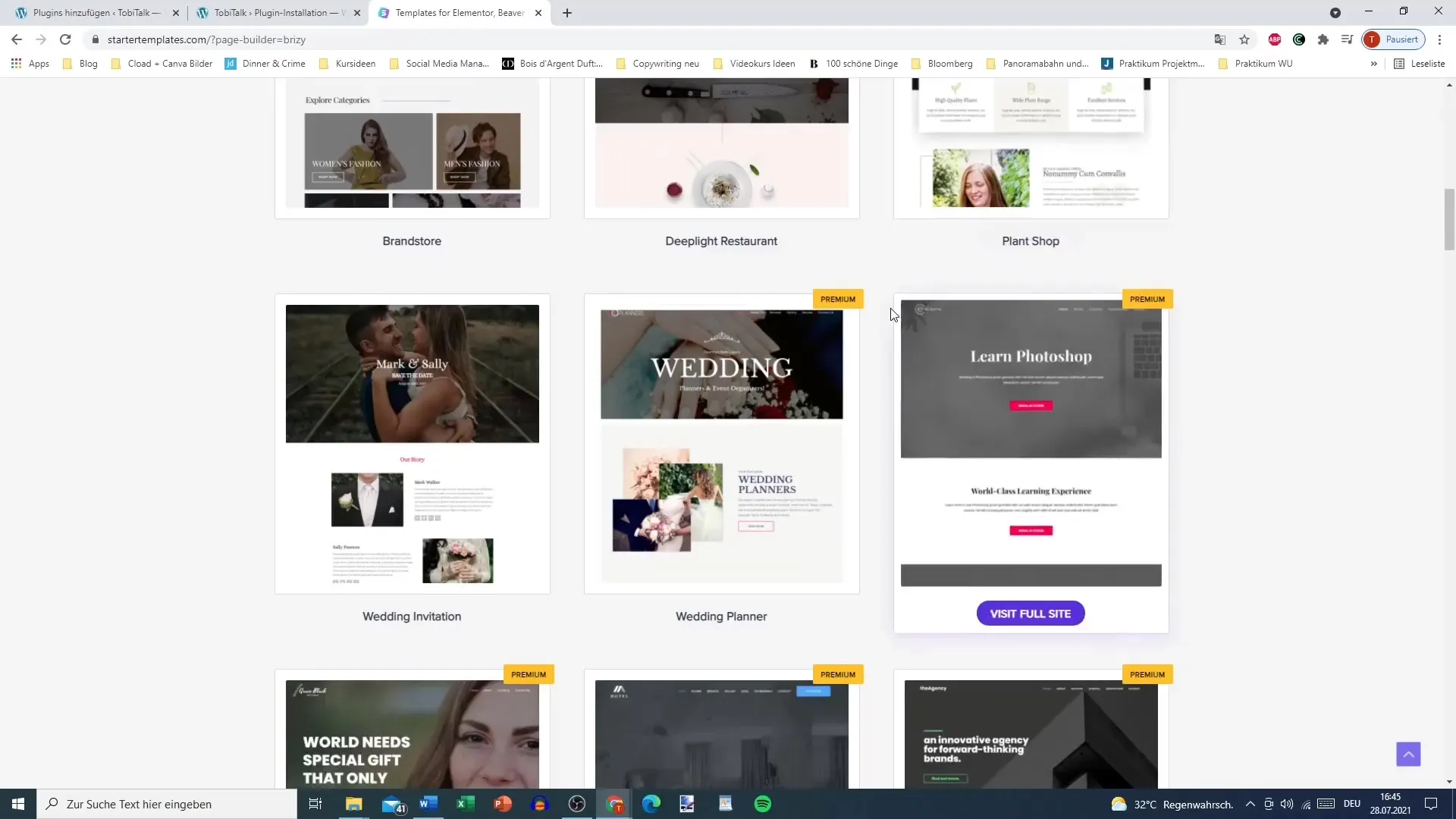
디자인을 미리볼 수 있고 프로젝트에 적합한 템플릿을 선택할 수 있습니다.
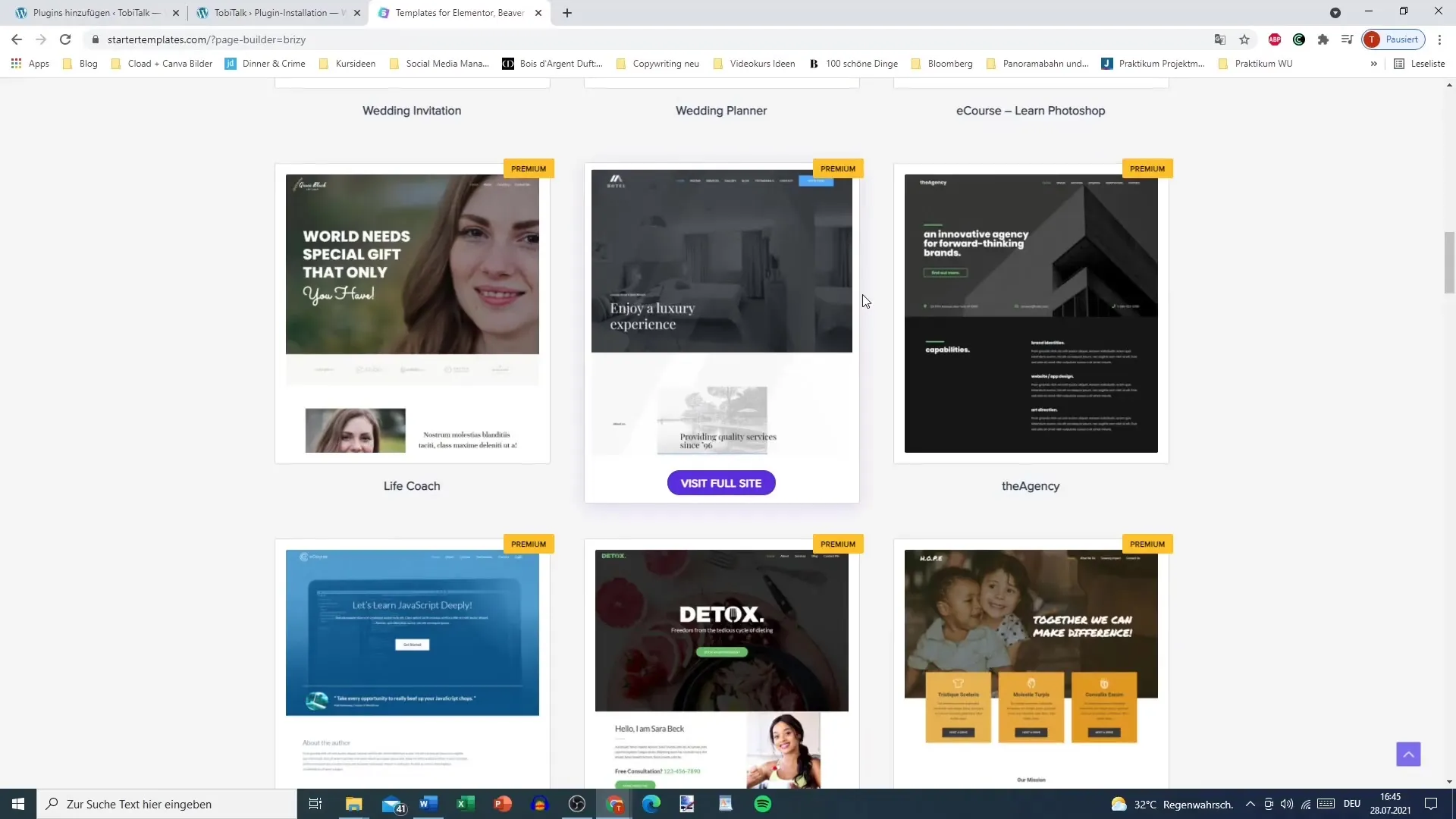
요약
"Starter Templates" 플러그인을 사용하면 WordPress 사이트를 빠르고 효과적으로 고품질 템플릿으로 장식할 수 있습니다. Elementor 또는 Gutenberg을 위해 템플릿을 사용하려는 경우에도 다양한 선택지가 있어 웹디자인에 대한 많은 영감을 얻을 수 있습니다.


